Wix エディタ:サイト会員限定ページを作成する
2分
この記事内
- 会員専用ページを作成する
- よくある質問
注意:
会員限定ページを作成する前に、サイトに会員エリアを追加していることを確認してください。
会員専用ページを作成する
会員専用ページを作成して、特定の訪問者に限定コンテンツへのアクセスを許可します。
サイト会員専用ページを作成する方法:
- エディタに移動します。
- エディタ左側で「ページ・メニュー」
 をクリックします。
をクリックします。 - 該当するページにマウスオーバーし、「その他のアクション」アイコン
 をクリックします。
をクリックします。 - 「設定」をクリックします。
- 「アクセス許可」タブをクリックします。
- 「サイト会員」を選択します。
- このページにアクセスできる会員を選択します:
- すべてのサイト会員:すべてのサイト会員がページにアクセスできます。
- 特定のサイト会員:このページを特定のサイト会員のみに制限します。次のオプションを選択できます:
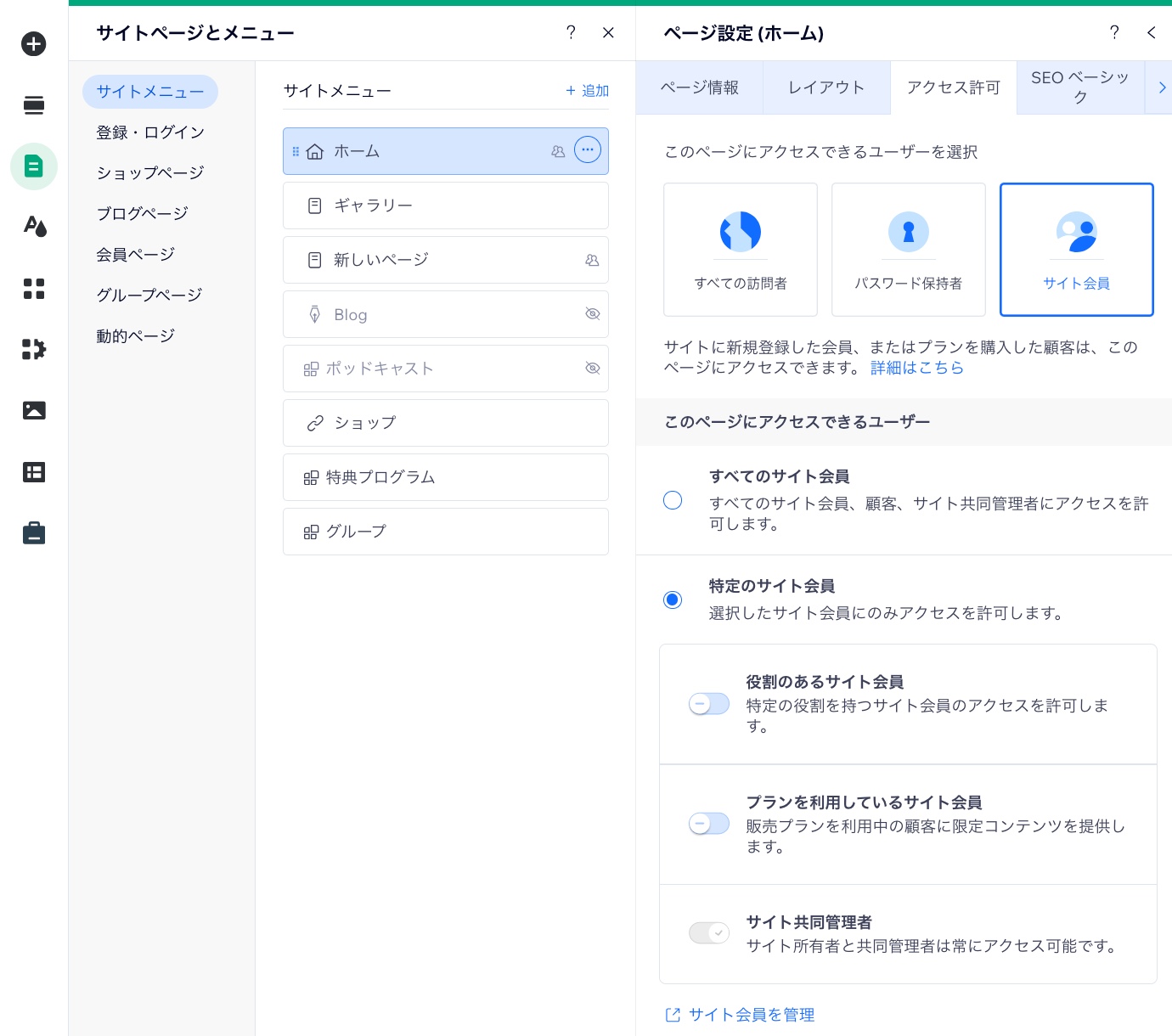
注意:
デフォルトでは、「サイト共同管理者」トグルは常に有効になっています。これにより、あなたとサイト共同管理者がサイトのすべての部分にアクセスできます。
よくある質問
サイト会員とその役割、販売プランのリストはどこで確認することができますか?
モバイルでサイト会員を管理したり、交流したりすることはできますか?

